Windows Insider Preview programı, yaklaşmakta olan Windows 10 derlemelerinin erken sürümlerini çalıştırmanıza olanak tanır. Yeni özellikleri test edebilir, geliştirme geri bildirimi sağlayabilir ve Windows 10'un geliştirilmesini şekillendirmeye yardımcı olabilirsiniz.
Ancak bazen Windows 10 Insider Preview derlemenizin süresi dolabilir. Yani Microsoft, kullandığınız Windows'un önizleme sürümünü artık desteklemiyor ve ardından “Bu Windows 10 derlemesinin süresi yakında dolacak” hatası görünmeye başlıyor.
Peki, hatayı nasıl düzeltirsiniz?
“Bu Windows Yapısının Süresi Yakında Dolacak” Hatası Nedir?
Windows Insider Preview programı, genel sürümden önce yeni Windows 10 sürümlerini kullanmanıza olanak tanır. Kullanıcı geri bildirimi ve hata raporlaması, Windows 10'u şekillendirmeye yardımcı olur. Windows 10'un geliştirilmesi sürekli bir güncelleme ve ince ayar akışı olduğundan, hiçbir Insider Preview derlemesi uzun süre dolaşımda kalmaz.
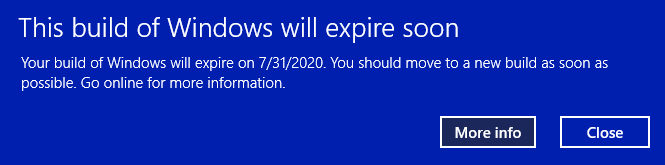
Bir Insider Preview derlemesi artık desteklenmediğinde, "Bu Windows derlemesinin süresi yakında dolacak" hata mesajını alırsınız.
Windows Insider Preview sürümünüzün süresi birkaç nedenden dolayı sona erebilir:
- Insider Preview derlemelerini devre dışı bıraktınız
- Dev Kanalından Beta Kanalına geçtiniz
- Cihazınız uzun süre kapalı kaldı
“Bu Windows Yapısının Süresi Yakında Dolacak” Hatası Nasıl Düzeltilir
Insider Build'ın süresinin dolması sorununu çözmek için kullanabileceğiniz üç yöntem vardır:
- Insider Önizleme yolu ayarlarınızı değiştirin
- Windows'u Insider Preview Beta Kanalı ISO ile yeniden yükleyin
- Normal Windows 10'un temiz kurulumuna geçin
1. Insider Önizleme Yolu Ayarlarınızı Değiştirin
Süresi dolan Insider Preview yapısını değiştirmenin en kolay yolu Insider Preview yolunuzu değiştirmektir. Windows 10 Insider Preview, kullanıcılar için üç yol sunar:
- Geliştirme Kanalı: Geliştirme sürecinin ilk aşamalarından itibaren en son Windows 10 yapılarına erişin
- Beta Kanalı: Erken benimseyenler için önerilen Beta Kanalı, Geliştirme Kanalından daha güvenilir yapılar sağlar
- Yayın Önizleme Kanalı: Bazı temel özellikler ve minimum hatalar dahil olmak üzere, yakında çıkacak olan Windows 10 sürümü için erken erişim
Bu düzeltme, öncelikle Beta Kanalında takılı kalanlar içindir.
basmak Windows Tuşu +ben Ayarlar penceresini açmak için Güncelleme ve Güvenlik, sonra Windows Insider Programı. Burada mevcut Insider Önizleme seçeneklerinizi göreceksiniz.
Altındaki kutuyu seçin İçeriden bilgi ayarlarınızı seçin Insider Önizleme yolunuzu değiştirmek için. Beta Kanalından Dev Kanalına geçin.
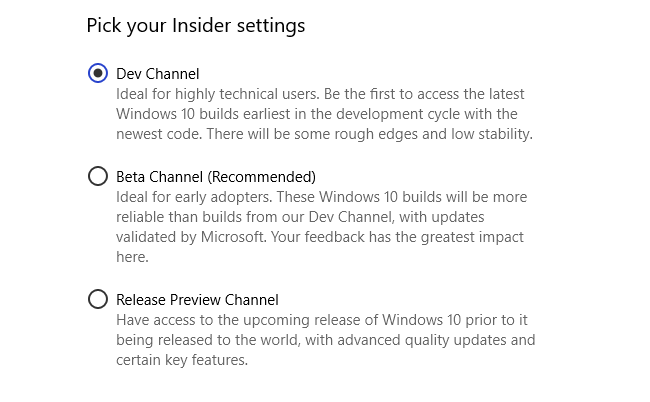
Şimdi Ayarlar penceresine geri dönün ve Windows güncelleme kenar çubuğundan. basmak Güncellemeleri kontrol et ve en son Dev Channel Insider Preview derlemesinin indirilmesini bekleyin. İndirdikten sonra yeni yapıyı kurun, ardından sisteminizi yeniden başlatın.
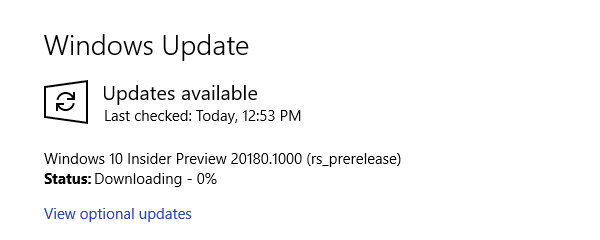
Dev Channel'da kalmak zorunda değilsiniz. En son Dev Channel Insider Preview derlemesini yükledikten sonra, yolunuzu Beta Kanalına geri döndürebilir ve en son derlemeyi bekleyebilirsiniz. Zaman alıcıdır, ancak “Bu Windows derlemesinin süresi yakında dolacak” hata mesajlarını durdurur.
2. Windows'u Insider Preview Beta Kanalı ISO ile yeniden yükleyin
Insider Preview yollarını değiştirmek istemiyorsanız, en son Insider Preview Beta Kanalı derlemesini indirip yükleyebilirsiniz. Bu yöntem, Beta Kanalında kalmanızı sağlar.
Ayrıca, yerinde yükseltme seçeneğini kullanabilirsiniz; bu, işlem sırasında sisteminizi silmeniz gerekmediği anlamına gelir. Sonuç, minimum veri kaybıyla çok daha hızlı bir yükseltmedir.
Ancak, sisteminizde herhangi bir büyük değişiklik yapmadan önce yedek almak her zaman iyi bir fikirdir. Yeniden kuruluma başlamadan önce, verilerinizi yedeklemelisiniz.
Bu, önemli dosyalar, fotoğraflar, müzikler, oyunlar - yeniden yükleme sırasında kaybetmek istemediğiniz her şey anlamına gelir. Nasıl yapılacağını mı merak ediyorsunuz? Ödeme nihai Windows 10 veri yedekleme kılavuzumuz Nihai Windows 10 Veri Yedekleme KılavuzuWindows 10'da bulabileceğimiz her yedekleme, geri yükleme, kurtarma ve onarım seçeneğini özetledik. Basit ipuçlarımızı kullanın ve kaybolan veriler için bir daha asla umutsuzluğa kapılmayın! Devamını oku .
Verilerinizi yedekledikten sonra şuraya gidin: Windows Insider Önizleme İndirmeleri sayfa. Sayfanın en altına gidin ve en yenisini seçin Beta Kanalı veya Yayın Önizleme Kanalı sürüm, ardından dil (dilin mevcut kurulumunuzla eşleştiğinden emin olun, aksi takdirde kurulum daha sonra sorun çıkarır).
Daha sonra Windows'un 32 veya 64 bit sürümü arasında seçim yapmanız gerekecektir. Emin değilseniz, işte size 32-bit veya 64-bit Windows'unuz olup olmadığını öğrenin.
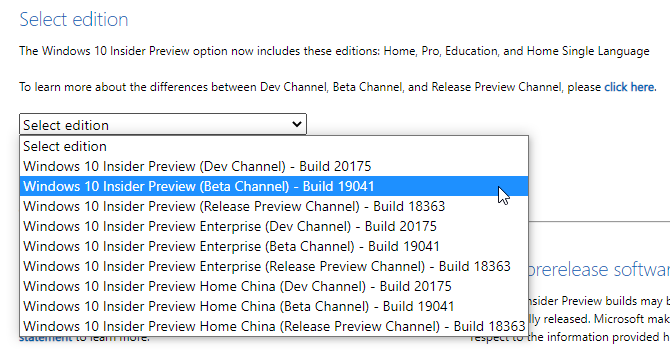
İndirme işlemi tamamlandıktan sonra, işlemi başlatmak için kurulum dosyasına çift tıklayın. Windows 10, ISO dosyasını otomatik olarak bağlayacaktır. Ardından, seçin Kurmak ve talimatları izleyin.
Üzerinde Neyi saklayacağını seç sayfa, seçin Kişisel dosyaları ve uygulamaları saklayın. Üzerinde Yüklemeye hazır sayfasından emin olun Kişisel dosyaları ve uygulamaları saklayın görünür.
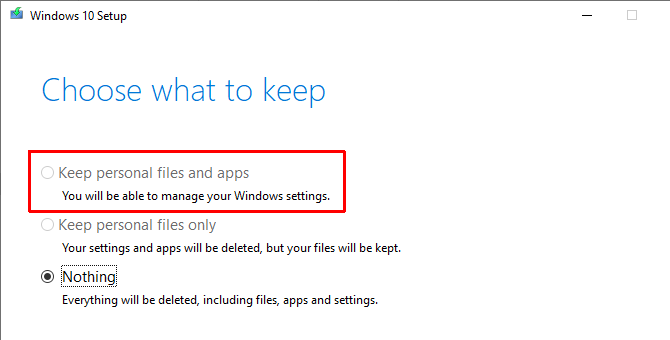
Hazır olduğunuzda, seçin Düzenlemek. Yükleme işleminin tamamlanması birkaç dakika sürecek ve işlem sırasında bilgisayarınız birkaç kez yeniden başlatılacaktır. Tamamlandığında, Windows'ta normal şekilde oturum açabilirsiniz.
3. Windows 10'un Temiz Kurulumuna Geçin
Son seçenek, Windows 10 Insider Preview şemasından ayrılıp normal Windows 10'a geri dönmektir. Insider Preview'ın yeni yüklemesi gibi, standart Windows 10 yüklemesine geri dönmek için yerinde yükseltme seçeneğini kullanabilir veya isterseniz tam temiz bir yüklemeyi tamamlayabilirsiniz.
Unutmayın, temiz bir kurulum tüm dosyalarınızı, uygulamalarınızı ve verilerinizi silecektir. Temiz bir kurulum istiyorsanız, verilerinizi yedeklemelisiniz ya da kalıcı olarak kaybetmekle karşı karşıya kalabilirsiniz.
Öncelikle, Windows 10'un en son sürümü için yükleme medyası oluşturmanız gerekir.
İndirmek: Windows 10 Medya Oluşturma Aracı pencereler (Özgür)
Windows 10 Medya Oluşturma aracını açın, lisans koşullarını kabul edin ve Bu bilgisayarı şimdi yükseltin. Windows 10 Kurulumunun Windows 10'u indirip hazırlamasını beklemeniz gerekecek, bu biraz zaman alabilir.
İndirme tamamlandıktan sonra, öğesini seçin. Neyi tutacağınızı değiştirin. Dosyalarınızı saklamak istiyorsanız, öğesini seçin. Kişisel dosyaları ve uygulamaları saklayın. Tamamen temiz bir kurulum istiyorsanız, öğesini seçin. Hiçbir şey değil. Windows 10 kurulumunun tamamlanmasını bekleyin, ardından temiz kurulumunuzu ayarlayabilirsiniz.
Temiz bir Windows 10 kurulumu harika bir şeydir. Kontrol et Windows 10'u yükledikten sonra yapmanız gereken en önemli şeyler Windows 10'u Kurduktan Sonra Yapmanız Gereken 6 ŞeyWindows 10'u kurmak mı? En iyi deneyim için, Windows 10'u yükledikten sonra yapmanız gereken bazı önemli şeyler şunlardır. Devamını oku Windows Update'i çalıştırmak, sürücülerinizi güncellemek ve daha fazlası gibi.
Windows 10 Insider Önizleme Yapılarından Nasıl Ayrılılır
Bunlar, “Bu Windows derlemesinin süresi yakında dolacak” hatası için düzeltmelerdir. Ancak son seçenek, Windows 10 Insider Preview şemasını da tamamen bırakmanın bir yoludur. Windows 10 Insider Preview programından istediğiniz zaman, verilerinizi silmeniz gerekmediğini bilerek güvenle bırakabilirsiniz.
Başlamaya hazır temiz bir kurulumunuz olduğunda, Windows 10 gizlilik ayarlarınızı hareket halindeyken değiştirebilirsiniz. İşte Windows 10 gizlilik ayarlarına yönelik eksiksiz kılavuzumuz Windows 10 Gizlilik Ayarlarının Tam KılavuzuWindows 10 kullanırken gerçekte ne kadar kişisel veri paylaştığınızı biliyor musunuz? Size her bir Windows 10 gizlilik ayarını ve ne anlama geldiklerini gösteriyoruz. Devamını oku kurmanıza yardımcı olmak için.
Ortaklık Açıklaması: Önerdiğimiz ürünleri satın alarak sitenin canlı kalmasına yardımcı olursunuz. Devamını oku.
Gavin, MUO için Kıdemli Yazardır. Aynı zamanda MakeUseOf'un kripto odaklı kardeş sitesi Blocks Decoding için Editör ve SEO Yöneticisidir. Devon tepelerinden yağmalanan Dijital Sanat Uygulamaları ile BA (Hons) Çağdaş Yazma ve on yıldan fazla profesyonel yazma deneyimine sahiptir. Bol miktarda çaydan hoşlanır.
